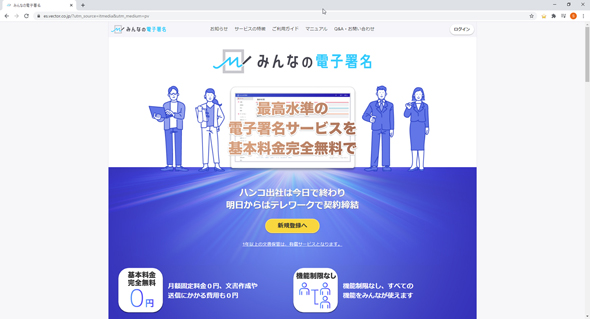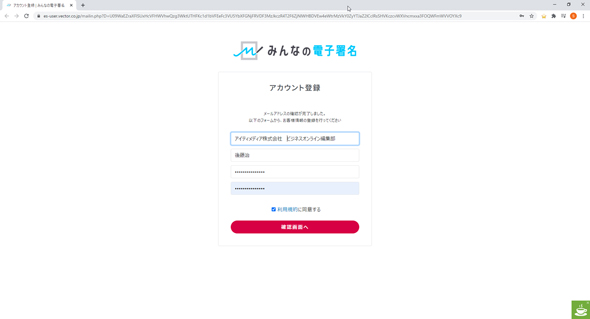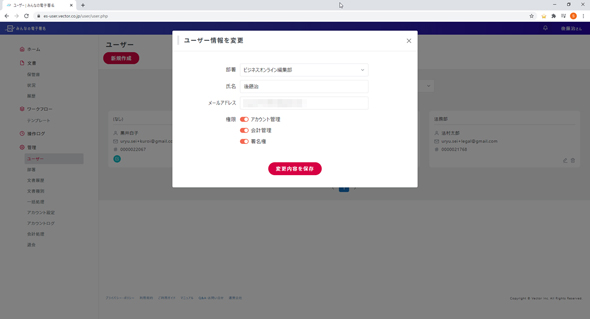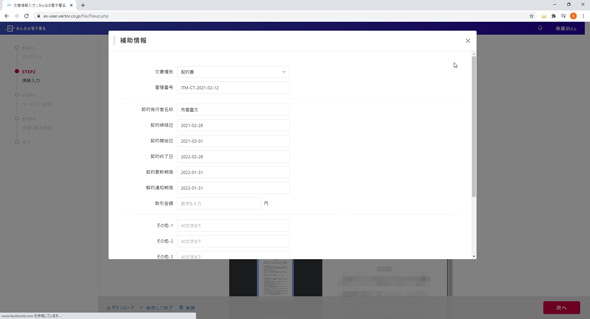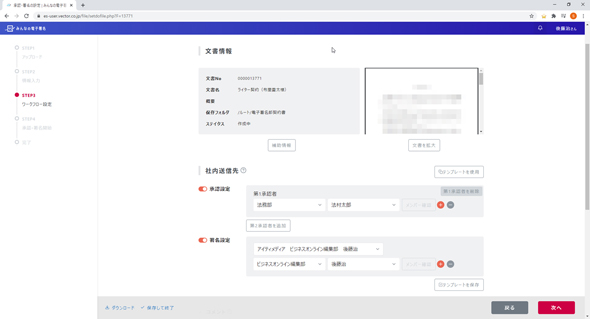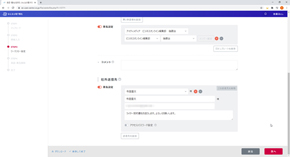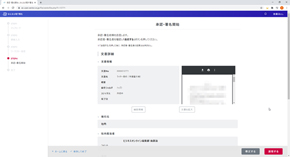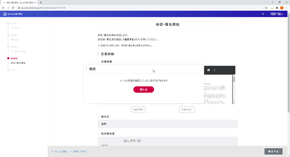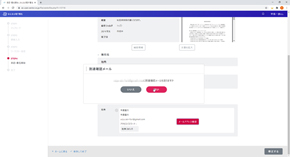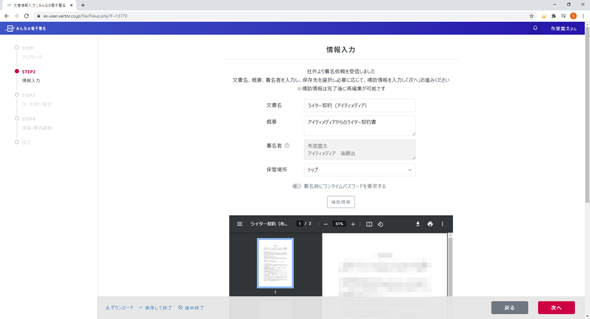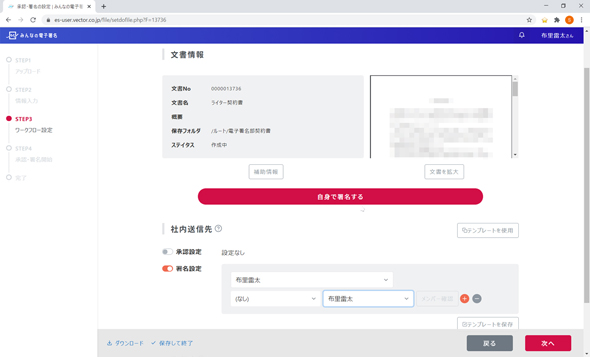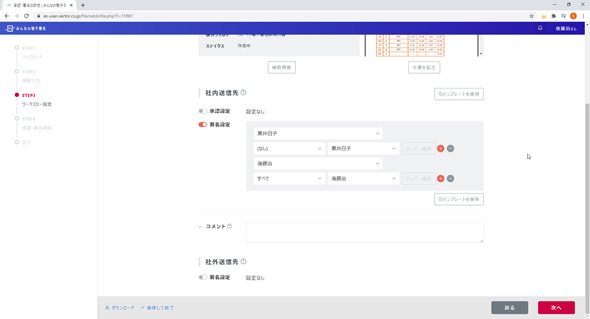もしフリーライターが編集部との契約を「みんなの電子署名」でやってみたら
押すだけで誰が、承認・同意したのかという形式的証拠力がある印鑑は「持っていなければ困る」必需品だ。だが、その印鑑の「押すだけ」という簡便さが、今では業務のデジタル化を阻む最後の砦となってしまっている。印鑑を押すためだけに出社する「ハンコ出社」はテレワークを導入している企業であっても頻繁に見られる光景だろう。
出社7割削減でも出社がやめられないわけ
新型コロナウイルスの感染拡大防止のため、テレワークが推奨されるようになって久しい。政府が目標として掲げたのは出社7割減。一方で残りの3割、つまりテレワークに移行できず、出社必須の業務に含まれているものの一つにハンコ文化による押印業務がある。脱ハンコ=電子契約の掛け声は大きくなりつつあるが、実際には導入は進んでいるとは言いがたい。その理由としては以下が挙げられる。
1.コストが高い
電子契約サービスは複数社から提供されているが、月1万円前後の固定費がかかるものが多い。月に数十の契約を交わす大企業ならともかく、フリーランスや小規模事業者だとそんなコストをかけるわけにはいかないだろう。
2.双方で同じサービスを使用しないと処理が煩雑
同じサービスの利用者同士であれば利便性も高いが、一方のみが利用しているサービスだと用意されている枠組みから外れた対応・操作をしなければならない。例えば、指定URLにアクセスして文書に署名した後、一定期間内にダウンロードして保管しなくてはならない、などだ。かといって同じサービスに加入してもらおうにも、相手が下請けであればその分のコストを積ませてくれ、といわれることもあり得るし、元請けであれば言い出すことすら難しい。
3.導入に至るまでの評価・検討が難しい
1と2の理由から、なるべくコストが低く、取引先で多く利用されているサービスを1つだけ導入したい、と思うのが当然だ。だが、無償で使える評価期間が短い、機能が制限されている、というサービスだと自社のニーズに応えることができるかどうかを見極めることが難しい。
そもそも、今までの電子契約サービス自体がおおむね大企業を相手としたサービスとなってしまっているのが現状だ。そのため、全企業の99.7%を中小企業が占めるといわれる日本においては、すでに他のサービスを利用している企業や、契約数の少ないフリーランスでも導入できる、安価で、フル機能を長期間に渡って無償利用できるようなサービスが出てこない限り、電子契約の普及は望めない。
こうした状況で、その条件を満たす初めてのサービスとして登場したのが「みんなの電子署名」だ。「みんなの電子署名」は基本料無料、文書作成や送信にかかる費用も無料で(1年以上、文書を保管する際のみ有料)、フル機能を利用できる。さらに、アカウント開設はWebだけで完結、という、まさに今すぐに導入できる電子契約サービスとなっている。
利用例 編集部とライターの契約
「みんなの電子署名」は他の電子契約サービスとは全く異なる料金体系を採用している。基本料金はなし、署名も無料。費用が掛かるのは「みんなの電子署名」に署名済み文書を保管する際の保管料だけだ。しかも初年度は完全無料、2年目以降も保管期間が1年以上経過した文書のみ1文書当たり月に10円という低価格(保管は50文書単位)。1年間経過後も、急に高額の料金が発生するような仕組みではないため、安心してフル機能を無償で利用できるということだ。
では、実際にどのような手順で電子契約を進めていくのか、編集部とライターの間でライター契約を結ぶ、という例で具体的に見ていくことにしよう。
Step 1 アカウントの開設(初回のみ)
「みんなの電子署名」のアカウント開設は非常に簡単。初年度は完全無料であるが故に、登録にはクレジットカードなどの支払い情報すら不要で、メールアドレスさえあれば5分で利用できる状態になる。
登録画面でメールアドレスを入力し、プライバシーポリシーに同意して登録を申し込むと登録確認メールが届く。そこに記されているURLにアクセスしてアカウント名、パスワードを設定すれば完了だ。アカウント名には利用者個人ではなく、会社名や屋号、組織名を設定する。
Step 2 ユーザーの設定・登録(初回・変更があったときのみ)
次にユーザーとして自分自身の設定を登録する。アカウント(組織)内で「みんなの電子署名」を利用する人が自分以外にもいる場合にはさらにユーザーの追加を行う。権限は3種類あるが、アカウント管理はほとんどの設定を行える管理者権限、会計管理は支払い関係、署名権は実際に署名を行う人(代表者など)となる。「みんなの電子署名」の承認機能を利用して社内稟議を行う場合は承認者も追加しておこう。承認だけであればどの権限も付ける必要はない。
追加ユーザーにはアカウント開設と同様に確認メールが届くので、メールに従ってパスワードを設定すれば準備は完了だ。
Step 3 ベースとなる契約書を双方で確認、すり合わせを行って合意可能な契約書を作成し、契約書を登録
この部分に関しては署名前の文書でやりとりすることになるため、今までと同様にメールなどですり合わせればよい。
両者で合意に至ったら、ホーム画面の「新規作成」ボタンをクリックし、契約書をPDFでアップロードする。文書には文書名、概要、署名者、保管場所などの情報を合わせて登録する。ここで指定する署名者が契約書に署名を行う人になるので、いわゆる甲・乙双方を1行ごとに記入すればよい。三者間契約の場合は3行になる。その他、保管場所は文書を保管する際のフォルダ、補助情報は検索機能を使う際の検索条件になるが、これらはあとからでも変更可能だ。
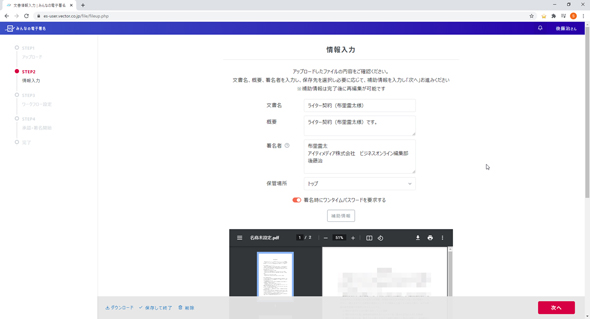 文書名や概要、署名者、保管場所(フォルダ)を入力。これらは社内向けの情報で、社外に送られることはない。「署名時にワンタイムパスワードを要求する」にチェックを入れておくと署名時に依頼メールに記載されたワンタイムパスワードが必要となる
文書名や概要、署名者、保管場所(フォルダ)を入力。これらは社内向けの情報で、社外に送られることはない。「署名時にワンタイムパスワードを要求する」にチェックを入れておくと署名時に依頼メールに記載されたワンタイムパスワードが必要となる
Step 4 ワークフローを設定:社内承認/社内署名
「みんなの電子署名」では、契約書登録時に署名済み文書の保管に至るまでの一連のプロセスである、社内承認、社内署名、社外署名の3つを設定できる。必要のないプロセスは省略可能だが、まずは順に説明していこう。
双方で合意に至った契約書に署名する場合でも、社内稟議にかけて承認プロセスを踏む企業も多いだろう。この流れは今までの紙ベースの契約書でも同じなので、すでに電子化されている場合は既存の承認フローを利用すればよい。そうでない場合はワークフロー設定で社内送信先の「承認設定」を有効にし、必要な承認者を設定すれば承認フローも電子化できる。
承認設定では第1承認者、第2承認者……と順次承認を進めていくフロー以外にも、順番に関係なく一斉に複数人に承認申請するように指定したり、次に進むために一人の承認でOKか、それとも全員の承認が必要かの指定をしたりもできる。さらに、これらの組み合わせも可能なので、あらゆる承認フローを網羅できるはずだ。
また、承認/社内署名ワークフローは毎回、一から作成する必要はない。テンプレートとして登録しておけば、次回からテンプレートを呼び出すだけでよい。
Step 5 ワークフローを設定:社外署名
社内の承認・署名だけでなく、社外の署名もこの時点で設定を行う。先方の内部の流れは関与するところではないので、設定するのは署名者だけだ。企業の場合は署名者は代表者、窓口は現場担当者になることが一般的なので、送信先名、メールアドレスは署名者ではなく担当者を記入する。設定が完了したら「送信する」をクリックすれば承認・署名の開始だ。
その後は処理を行う人に順次メールが届くので、受け取った人がメールの内容に従って処理を進めていけばよい。なお、社外署名依頼で設定したメールアドレスに、1度も送信したことのない宛先が含まれていた場合は「メール疎通確認」(確認メールが送られ受信した側が承認する)が必要になる。署名依頼の前段階であらかじめ誤送信を防いでくれる親切な機能だ。
Step 6 社内承認、社内署名、社外署名依頼
社内承認が設定されていた場合は承認者に承認依頼メールが届く。メールに記載されているURLにアクセスすると「文書への承認」画面が開くので、承認もしくは却下を行う。承認者が複数設定されている場合には第1承認者、第2承認者、と順にメールが届くので、承認を進めていく。
社内承認が全て完了するか、あるいは社内承認を行わない場合は、次に社内署名を行う。承認同様、署名依頼メールが届くので、そのメールに従って操作を行う。
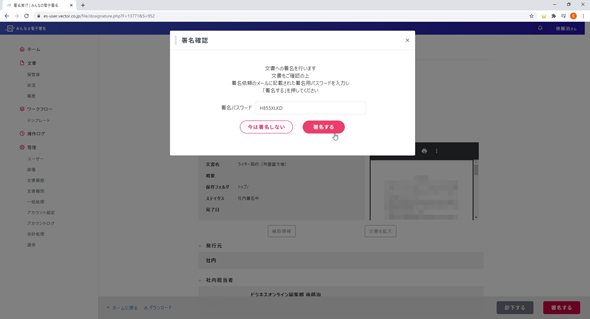 全ての承認プロセスが完了すると署名担当者に署名依頼メールが届く。署名者へのワンタイムパスワードが有効になっていた場合は、メールに記載された署名用パスワードと、ワンタイムパスワードの入力をして、署名を行う
全ての承認プロセスが完了すると署名担当者に署名依頼メールが届く。署名者へのワンタイムパスワードが有効になっていた場合は、メールに記載された署名用パスワードと、ワンタイムパスワードの入力をして、署名を行う社内での処理が全て完了すると社外への送信待ちとなる。メールに従って社外への署名依頼送信を実行すると「みんなの電子署名」から相手先に署名依頼メールが送信されるため、別途メールする必要はない。だが、初めての相手の場合などは「みんなの電子署名」を使って電子契約をすることを先にすり合わせておいた方がよいだろう。契約書作成側の作業はこれでいったん終了だ。
Step 7 【相手先】署名依頼の受信
ここからは相手先の処理(もしくは社外から署名依頼を受け取ったときの処理)となる。署名依頼メールを受け取ったら、記載されているURLにアクセスし、「みんなの電子署名」のアカウントを持っていない場合は新規にアカウントを開設する。
相手側の操作は、(文書の登録が完了した状態で始まる以外は)作成元の操作と変わらず、文書名や概要、補助情報も新たに設定を行う。例えば、編集部が登録した「ライター契約(布里雷太様)」という文書に、ライター側が分かりやすい「ライター契約(アイティメディア)」という文書名を付けることができるわけだ。
Step 8 【相手先】ワークフローを設定
文書登録後の操作は「Step 4 ワークフローを設定:社内承認/社内署名」以降と同様で、社内承認、社内署名を依頼できる。だが、フリーランスの場合など、承認や社内の署名依頼などを経ず、即署名する場合もある。そのときは「自身で署名する」をクリックすれば、そのまま署名できる。
Step 9 署名の完了
相手先の署名が完了すれば電子署名が行われ、双方の保管庫に契約書が保管される。保管された契約書は文書>保管庫から確認したり、ダウンロードしたりできる。ダウンロードしたPDFファイルの電子署名の有効性はAdobe Acrobat Reader DCなどで確認可能だ。
「みんなの電子署名」では、電子署名の有効期限は10年間。ただし、保管庫に保管している限りは10年を超えても自動的に延長される。料金はこの保管に対してのみ発生する(2年目以降。50文書あたり1カ月500円)ので、ダウンロードして社内に保管し、「みんなの電子署名」からは削除してしまえば完全に無料で利用できる。もちろん、10年が経過すると証拠能力は失われるので、契約書の重要性・有効期限に応じて選択すればよい。
真の電子契約元年は「みんなの電子署名」で始まる
ここまで見てきたように、「みんなの電子署名」は電子署名だけでなく、ワークフローや文書保管、検索といった機能も持っている。これをうまく利用すれば社外の契約書だけでなく、社内文書にも「みんなの電子署名」を活用できる。
例えば、編集部では誰がいつ、どの企業に対してどのような取材を行ったのかを可視化したい、というニーズがある。そこで、取材趣意書をテンプレートとして作成し、「みんなの電子署名」を使って社内の承認ワークフローに乗せて、上長の電子署名を残すようにすれば、監査上も非常に厳格なコンプライアンスの強化を図ることができる。
もちろん、社内利用のみであれば長期間の保存も不要だ。都度ダウンロードして「みんなの電子署名」から文書を削除してしまえば実質無料で使える。有休申請や稟議など、社内のさまざまな承認ワークフローを「みんなの電子署名」を使って電子化すれば、さらにテレワーク化が進むはずだ。
逆に、既存の紙ベースの契約書を取り込むという使い方もある。すでに押印によって契約が成立しているため、スキャンしたPDFファイルに電子署名を付ける意味はないが、契約書が紙でしか存在していないと結局は必要に応じて出社し、原本にあたらなければならない。スキャンしてファイルサーバなどに保存してもよいが、管理側としては全ての契約書が一カ所に保管されている方が利便性が高い。廃棄を含んだ契約書のライフサイクルを回すにも都合がよい。
「みんなの電子署名」は必要なとき、すぐ導入できる上に基本料無料。文字通り、みんなが「みんなの電子署名」を使うようになれば、社内・社外の署名もよりスムーズに運ぶようになる。相手先が他の電子契約サービスを使う前に「みんなの電子署名」を導入し、デファクトスタンダード化していくことが電子契約の普及につながるはずだ。日本の真の電子契約元年は「みんなの電子署名」で始まる、と言っても過言ではないだろう。
Amazonギフト券が当たる!アンケート実施中 <本アンケートは終了しました>
本記事に関連して「電子契約・電子署名」についてのアンケートを実施しています。回答された方から抽選で10名様にAmazonギフト券3000円分をプレゼントいたします。ぜひ下記アンケートフォームよりご回答ください。当選発表は発送をもって代えさせていただきます。
ログイン または 会員登録(無料)いただくとアンケートフォームが表示されます。オレンジ色の「アンケートに回答する」ボタンからアンケート回答をお願いいたします。
Copyright © ITmedia, Inc. All Rights Reserved.
提供:株式会社ベクター
アイティメディア営業企画/制作:ITmedia ビジネスオンライン編集部/掲載内容有効期限:2021年4月16日